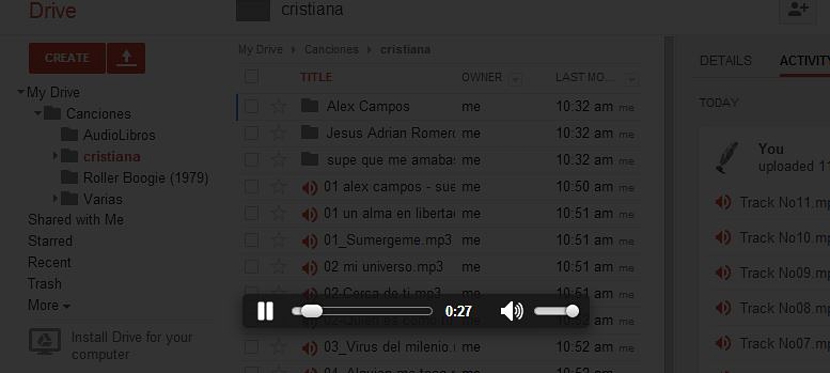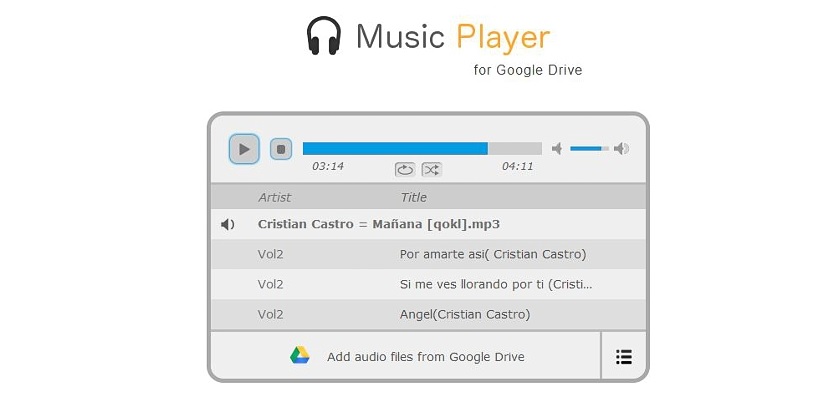
Hvor mye plass har du tilgjengelig på Google Disk? Hvis du er en av de menneskene som fremdeles har ledig plass som Google tilbyr til alle brukere av noen av tjenestene, så kanskje vi burde bruke den på en kreativ og interessant måte samtidig.
Det er mange mennesker som kommer til bruk 15 GB skylagring foreslått av Google Drive, hovedsakelig for dokumenter. Dette representerer ikke en stor vekt som kommer til å mette den nevnte plassen, og bør derfor prøve å bruke resten av gigabyte i noe mer produktivt. Nå vil vi nevne en mulighet som kan være til smak for mange, og det er at hvis vi holder hele musikkbibliotekets samling i det rommet, kan vi høre på den gjennom en spesialisert spiller.
Music Player for å lytte til musikk fra Google Drive
Når vi snakker spesifikt om sangene vi kunne ha lagret i Google Drive-tjenesten, kan vi når som helst lytte til dem ved å måtte utforske mappene vi har opprettet for dette formålet. Tidligere er det nødvendig å gå inn i tjenesten med de respektive tilgangsopplysningene, noe som vil føre til at vi senere befinner oss i lagringsplassen vår i selve skyen. Når vi går inn i en av mappene eller katalogene der musikkfiler er lagret, med bare Hvis du velger noen av dem, åpnes standard mediespiller.
Den har et relativt enkelt grensesnitt, for der vil vi bare ha muligheten for pause eller fortsett å spille av den valgte musikkfilen. Men hvis vi har et stort bibliotek med sanger lagret i denne Google Drive-tjenesten, ville det kanskje være verdt muligheten til å dra nytte av dem og begynne å lytte til dem gjennom en spilleliste, alt i stil med hva Windows Media Player tilbyr og noen få andre. flere applikasjoner.
Heldigvis har vi funnet en interessant online applikasjon, som fungerer som et plugin-kompatibelt med Google Chrome; det du først må gjøre er å gå mot verktøyets nedlastningskobling, å måtte legge det til nettleseren hvis vi vil ha bedre alternativer når vi lytter til musikk som er lagret i Google Drive.
Et intuitivt grensesnitt i musikkspilleren
Når vi har installert dette programmet for Google Chrome, trenger vi bare å gå inn i området der de alle er installert i nettleseren. For å gjøre dette kan du velge en av følgende prosedyrer:
- chrome: // applikasjoner /
- driveplayer.com
I det første tilfellet finner vi alle de applikasjonene vi vil ha installert på et bestemt tidspunkt i Google Chrome. Vi må bare finn Music Player-ikonet (ser ut som hodetelefoner) og dobbeltklikk på den for å kjøre.
Det andre alternativet som vi faktisk foreslår er lenken til applikasjonen, som når den er installert i Google Chrome, får den til å vises umiddelbart i Music Player-grensesnittet.
Uansett hvilken metode vi bruker for å utføre denne applikasjonen, er det interessante muligheten for å lage spillelister på en veldig enkel og enkel måte. En foreslått metode kan være følgende:
- Velg knappen innerst til høyre for å opprette en spilleliste.
- Plasser navnet på listen vi vil ha.
- Velg alternativet fra nederste linje som sier «Legg til lydfiler fra Google Disk".
- Gå til Google Drive-mappen der de musikalske temaene vi finner er funnet.
- Aktiver boksene til sangene vi ønsker å være en del av spillelisten.
- Klikk på knappen «Plukke ut".
Med trinnene vi har foreslått, vil vi allerede ha en spilleliste opprettet med denne applikasjonen, som bare har brukt alle musikkfiler som er lagret på Google Disk; prosedyren bruker ikke store ressurser eller betydelig båndbredde hvis denne spillelisten hovedsakelig bruker mp3-filer, siden vekten er ganske lett.
Øverst har vi flere alternativer som vil hjelpe oss med å sette sangen vi lytter til på pause, få alle valgte sanger til å gjenta seg og til og med gjøre avspillingen tilfeldig.